Chrome 拡張機能のベスト 7 Web クリッパー
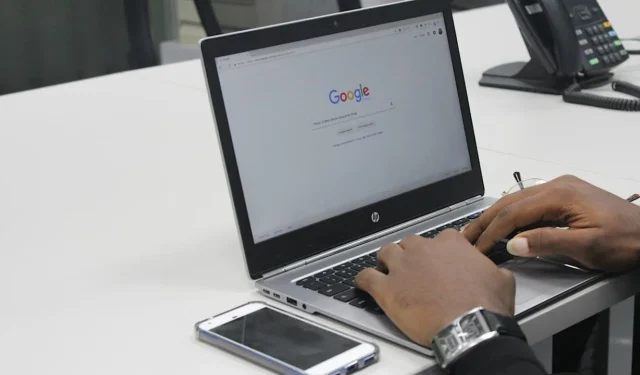
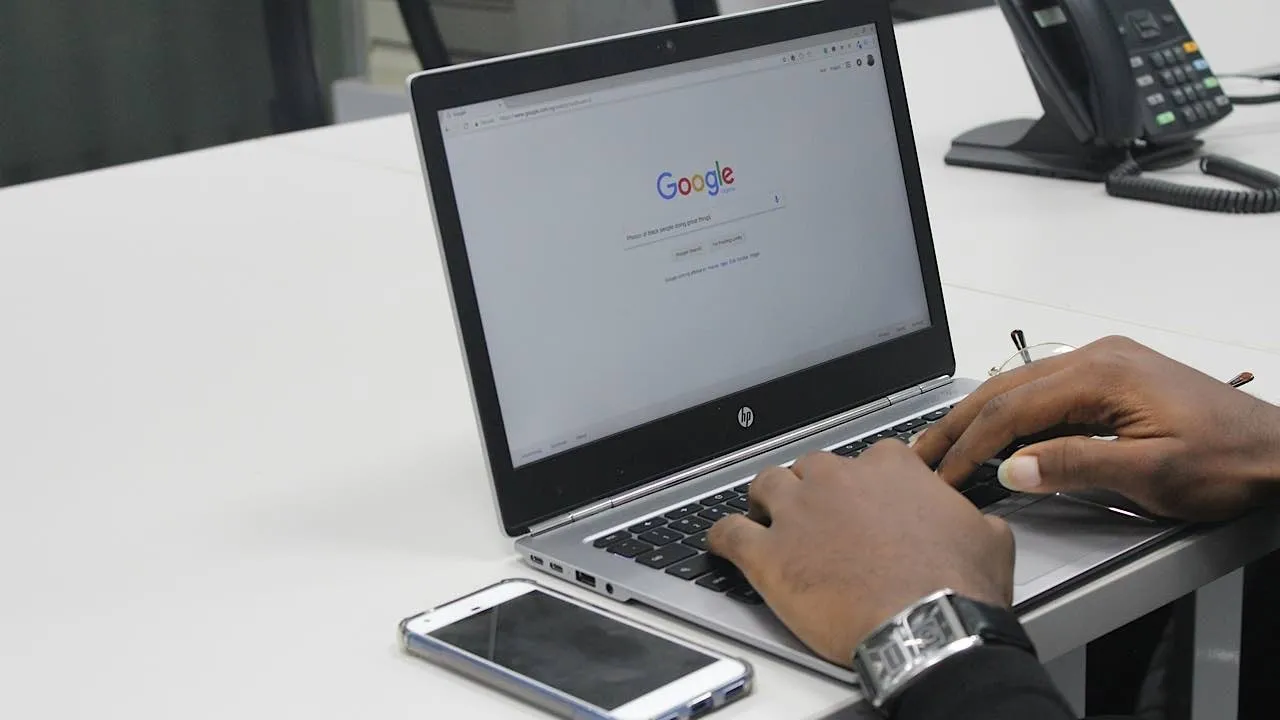
リサーチ中にコンテンツのスクリーンショットを撮らなければならなかった時代は終わりました。今では、はるかに優れた機能を備えた Web クリッピング ツールが数多くあります。このリストには、Google Chrome に最適な Web クリッパー拡張機能がいくつか含まれています。
1. Notionウェブクリッパー
価格:プレミアムオプション付き無料
私はフリーランスのライティングと写真撮影のビジネスをほぼすべて Notion で運営していますが、これは私生活を整理するのにも素晴らしいツールです。Notion Web Clipper は、ワークスペース内でページをすばやく保存できるシンプルなアドオンです。
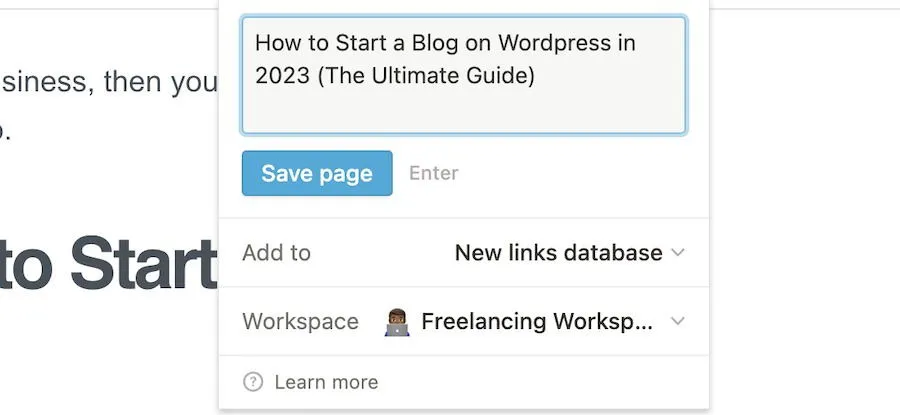
このクリッパーを使用するとき、保存する特定の Notion ワークスペースを選択できます。さらに、正確なページを選択するか、新しいページを作成することもできます。Evernote に代わる最高のメモ作成ツールの 1 つとして、クリッピングを使用して、すでに作成したメモをサポートしたり、調査に便利に使用したりできます。
Notion Web Clipper を使用すると、保存する各ページの名前をカスタマイズできます。これは非常に基本的な拡張機能ですが、それでも必要な機能は果たします。
2. Evernote Web クリッパー
価格:プレミアムオプション付き無料
Evernote は人気のメモアプリで、Web クリッパーを使用してオンラインで見つけたコンテンツを好みのノートブックに保存できます。コンテンツを別の場所に保存したい場合や、まだノートブックがない場合は、クリッパーを使用して新しいノートブックを作成することもできます。
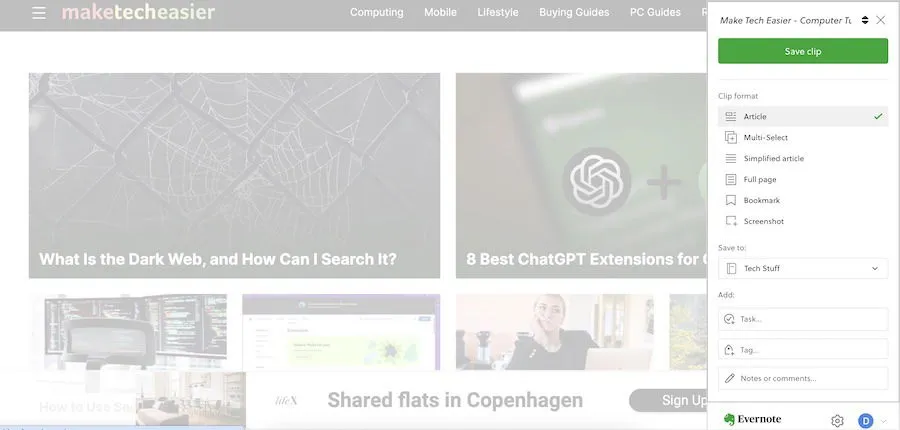
Evernote Web クリッパーを使用すると、Web ページを簡略化された記事またはブックマークとして保存できます。ページの完全なスクリーンショットを撮りたい場合は、クリッパー内で行うことができます。
この Web クリッパーは、Web 上でこの種のツールとしては最高のものです。コンテンツを保存するだけでなく、この拡張機能を使用すると、タグを使用してコンテンツを簡単に分類できます。さらに、タスクを作成したり、注釈を付けたりすることもできます。
3. OneNote Web クリッパー
価格:プレミアムオプション付き無料
OneNote Web クリッパーはEvernote のものと似ています。ページ全体のスクリーンショットを撮ったり、一部をキャプチャしたりできます。また、OneNote ではクリッパー内で直接メモをカスタマイズできるのも気に入っています。旅行のフライトや宿泊施設を調べるときは、OneNote をよく使います。
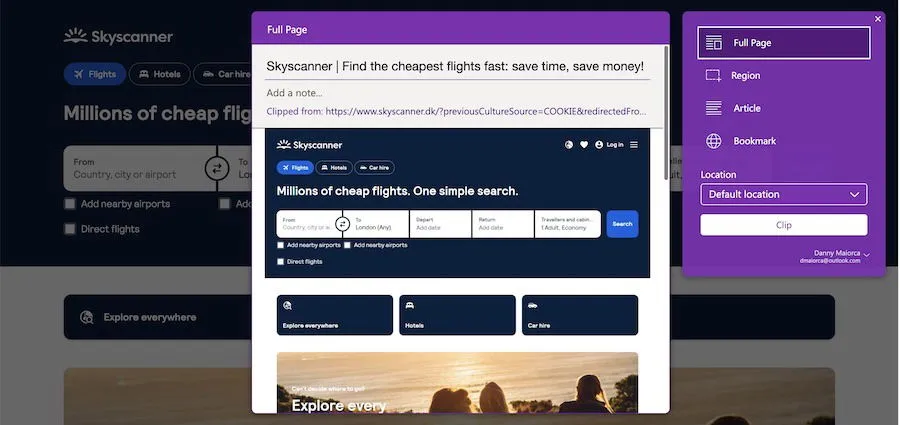
イライラするかもしれないことの 1 つは、Evernote とは異なり、OneNote Web クリッパー内で直接新しいノートブックを作成できないことです。ただし、OneNote アプリでノートブックを作成した場合は、クリッパーに表示されるはずです。
OneNote Web クリッパーを使用すると、セリフ フォントまたはサンセリフ フォントを選択したり、テキストを強調表示したり、フォント サイズを変更したり、クリッピング タイトルを調整したりできます。
4. ノートブックウェブクリッパー
価格:プレミアムオプション付き無料
Zoho の Notebook Web Clipper は、すでに Zoho を使用している場合、OneNote および Evernote Chrome 拡張機能の優れた代替手段です。この拡張機能を使用すると、クリップするページの複数の側面を選択でき、ノートブックにさらにコンテキストが必要な場合は、コンピューターから画像をアップロードできます。
このクリッパーを使用すると、ページの一部、フォーカスした領域、またはページ全体のスクリーンショットを撮ることができます。また、後でアクセスしたいページをブックマークすることもできます。
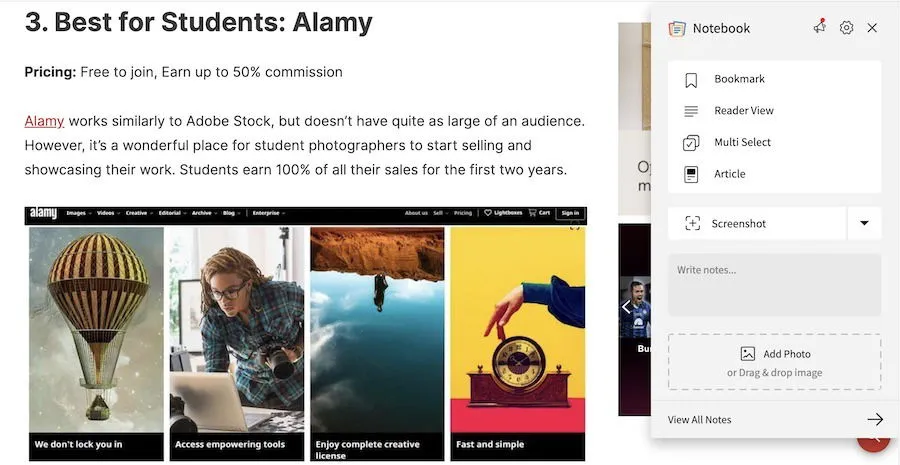
5. ウェブクリッパープログラム
価格:プレミアムオプション付き無料
Programa Web Clipper は、デザイン志向の方に最適です。まずは Programa アカウントにサインアップしてください。この Chrome Web Clipper 拡張機能を使用すると、Web ページをクリップして、製品または画像ライブラリにクリップを保存できます。また、ページをクリップボードまたはスケジュールにクリップすることもできます。
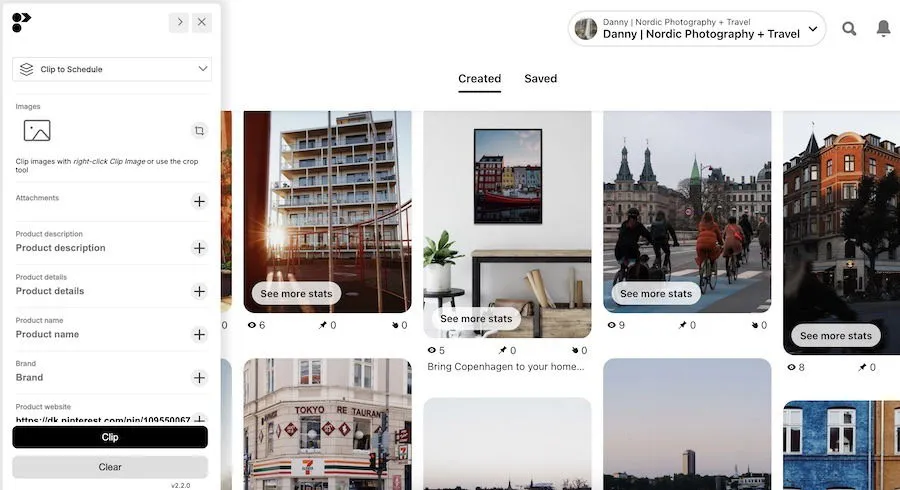
Programa Web Clipper を使用すると、製品の詳細、名前、説明を追加するオプションがあります。デザイナー向けの他の多くの Chrome 拡張機能と一緒に使用する価値があります。
必要に応じて、Programa で画像を具体的にクリップしたり、取引価格、数量、直径などの他の仕様を追加したりすることもできます。
6. ニンバスウェブクリッパー
価格:プレミアムオプション付き無料
Nimbus Web Clipper を使用すると、Nimbus メモ作成アプリ内のすべてのクリップをすばやく保存できます。ページの一部または表示されているすべてをクリップするオプションなど、Chrome ウェブ クリッパー拡張機能に期待されるいくつかの機能があります。
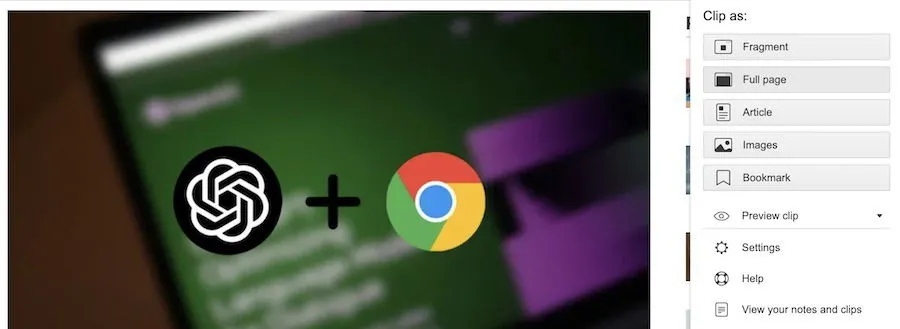
Nimbus Web Clipper では、保存する前にクリップをプレビューできるだけでなく、ページにブックマークを付けることができます。インスピレーションやガイダンスのために画像を保存するだけの場合は、[画像]タブを使用します。
Nimbus Web Clipper で記事を保存するときは、処理を完了する前にテキストを編集してください。同様に、保存したくない画像も削除してください。
7. ヘプタベースウェブクリッパー
価格:プレミアムオプション付きの無料トライアル
Heptabase は、メモをよりよく理解できるように設計されたツールで、研究の効率が向上します。インターフェースは Figma によく似ており、メモをわかりやすい方法でマッピングできます。Heptabase Web Clipper は非常に使いやすく、理解しやすいです。
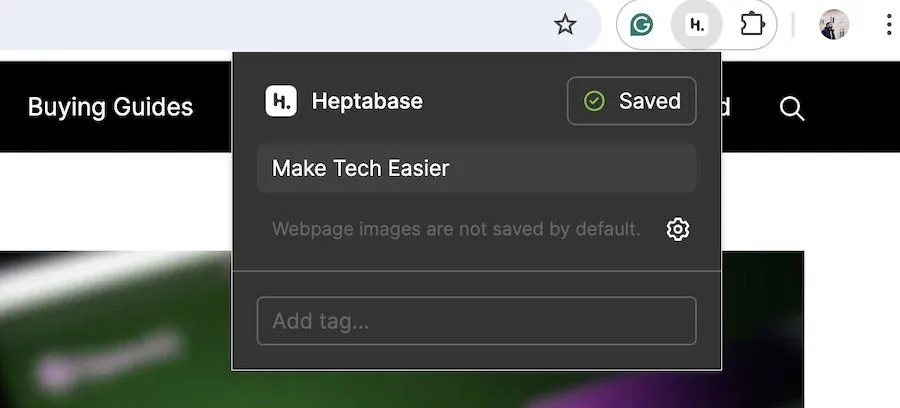
この Chrome 拡張機能は、最初に選択したときに動作するのに少し時間がかかる場合があることに注意してください。Heptabase Web Clipper をクリックするたびに、現在アプリに表示されているページが保存されます。
保存した Web ページは、Heptabase アプリのカード ライブラリセクションに表示されます。拡張機能はページの画像を自動的に保存しませんが、設定でこの機能を有効にすることができます。
Web クリッパーは、Web ページから必要なコンテンツを保存する簡単な方法です。リサーチやその他のさまざまな目的に使用できます。多くのツールではアカウントの登録が必要なので、ニーズに最適なプラットフォームを選択することをお勧めします。これらの Web クリッパーを、生産性の向上に役立つ Chrome 拡張機能と組み合わせることもできます。
画像クレジット: Unsplash。すべてのスクリーンショットはDanny Maiorcaによるものです。



コメントを残す